Ar susiduriate su iššūkiu, kaip veiksmingai analizuoti ir aiškiai pateikti sudėtingus duomenis "Excel" programoje? Pivot lentelės yra vienas iš galingiausių įrankių šiam tikslui pasiekti. Šiame vadove, remdamiesi praktiniu pavyzdžiu, sužinosite, kaip sukurti sukamąją lentelę, apskaičiuoti pagrindinius skaičius ir atlikti pagrindines duomenų analizes. Geriau suprasite sukamųjų lentelių struktūrą ir funkcijas ir galėsite jas taikyti savo projektuose.
Pagrindinės žinios
- Sužinosite, kaip sukurti sukamąją lentelę "Excel" programoje.
- Apskaičiuosite pagrindinius skaičius, pavyzdžiui, apyvartą ir grynąjį pelną.
- Įgysite žinių apie išsamias analizes ir pagrindines duomenų analizės galimybes.
Žingsnis po žingsnio
1 žingsnis: Paruoškite duomenų rinkinį ir sukurkite sukamąją lentelę
Norėdami pradėti analizę, pirmiausia turite iškviesti pateiktą duomenų rinkinį. Šiuo atveju tai yra vartojimo prekių bendrovės, veikiančios klijų, skalbimo skysčių ir skalbimo miltelių verslo srityse, pardavimo duomenys. Turėtumėte apžvelgti tokius duomenis, kaip pardavimų duomenys, kainos ir bendros sąnaudos.
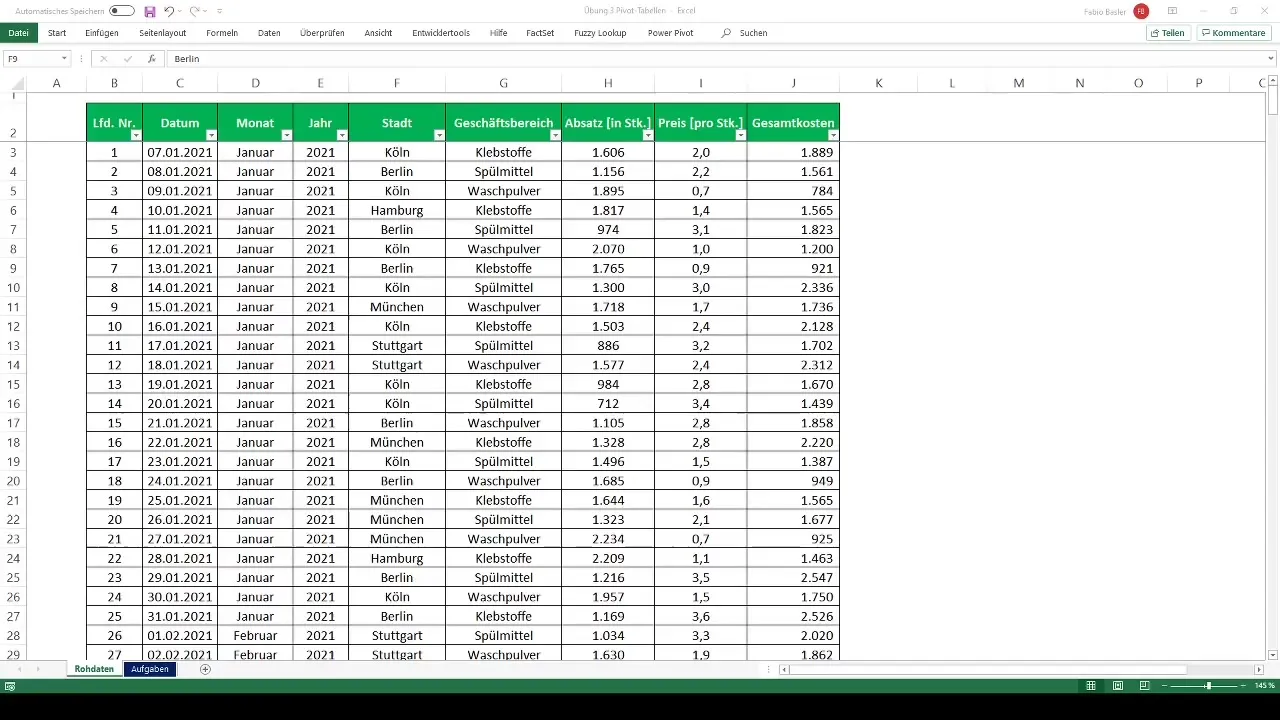
Dabar metas sukurti sukamąją lentelę. Pasirinkite visą duomenų eilutę ir eikite į "Excel" sritį "Insert" (įterpti). Pasirinkite "PivotTable". Kitame dialogo lange galite nurodyti lentelės saugojimo vietą - ar naujame darbalapyje, ar esamame. Patvirtinkite savo pasirinkimą ir "Excel" turite tuščią sukamąją lentelę.
2 veiksmas: vilkite duomenų laukus į sukamąją lentelę
Kai sukamoji lentelė paruošta, galite pradėti traukti atitinkamus duomenis. Į sukimosi lentelės eilučių lauką vilkite miestus (pvz., Berlyną, Hamburgą, Kelną, Miuncheną, Štutgartą), o į stulpelių lauką - verslo sritis (klijai, skalbimo skystis, skalbimo milteliai). Tada vilkite pardavimų ir kainų duomenis į reikšmių lauką, kad sukurtumėte pradinę pardavimų skaičių apžvalgą.
3 žingsnis: Apskaičiuokite apyvartą ir pelną
Sukūrę pirmąją apžvalgą, galite pradėti skaičiuoti pagrindinius skaičius. Norėdami nustatyti apyvartą, padauginkite pardavimų duomenis iš kainų. Sukamojoje lentelėje pridėkite naują stulpelį apyvartai atvaizduoti.
Norėdami apskaičiuoti pelną, iš apskaičiuotos apyvartos atimkite visas sąnaudas. Vėlgi, norėdami vizualizuoti pelną, į sukimosi lentelę galite įtraukti naują stulpelį.
4 veiksmas: apskaičiuokite grynąjį pelną po apmokestinimo
Kitame žingsnyje apskaičiuosite grynąjį pelną. Tai galite padaryti iš pelno atimdami 30 %. Programoje "Excel" tai galite lengvai padaryti įvesdami formulę į grynojo pelno stulpelį:
Grynasis pelnas = pelnas * (1 - mokesčių tarifas)
Nustatykite mokesčių tarifą 0,3, kad nustatytumėte grynąjį pelną.
5 veiksmas: atlikite išsamią analizę
Dabar, kai turite pagrindinius rodiklius, atėjo laikas atlikti išsamią analizę. Turėtumėte eksportuoti konkrečių miestų, pavyzdžiui, Hamburgo, duomenis. Tai galite padaryti dukart spustelėję sukamąjį langelį su atitinkamais duomenimis. Taip gausite naują lentelę, kurioje bus pateikta būtent to miesto informacija.
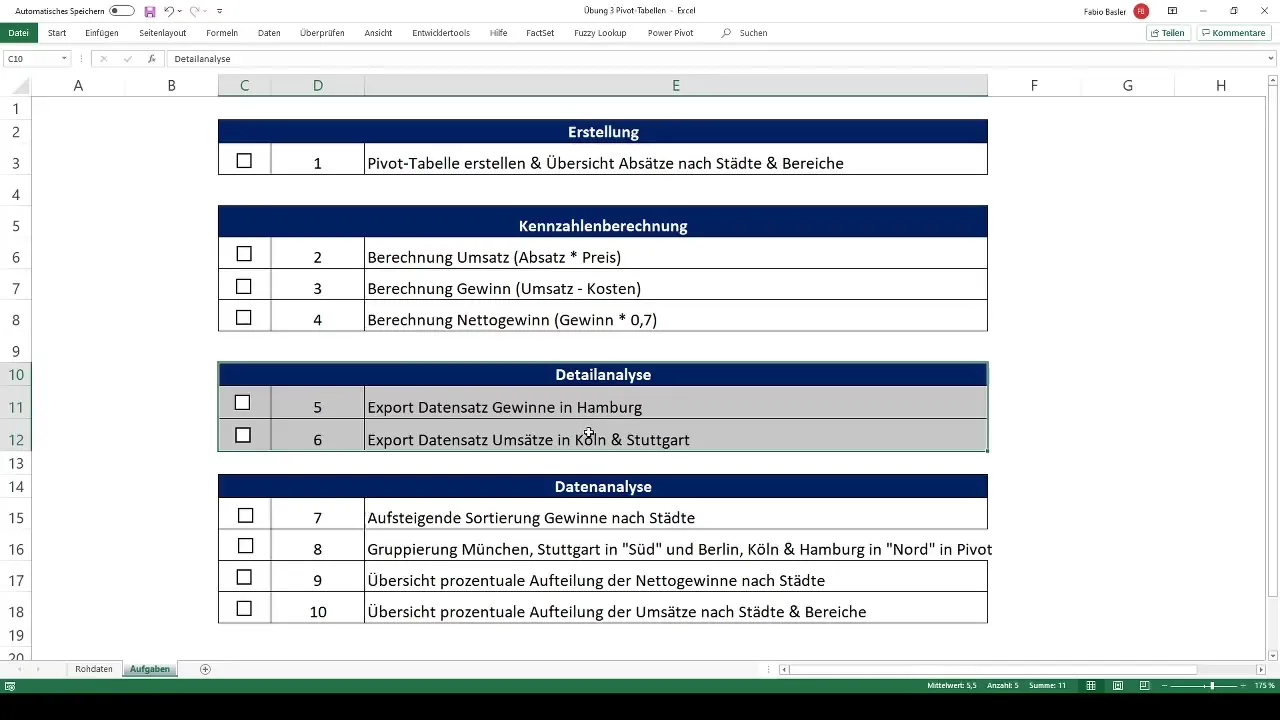
6 veiksmas: pelno rūšiavimas ir grupavimas didėjančia tvarka
Dabar pereisime prie šiek tiek sudėtingesnės analizės. Norėdami geriau susisteminti duomenis, galite surūšiuoti pelną pagal miestus didėjančia tvarka. Norėdami tai padaryti, dešiniuoju pelės mygtuku spustelėkite pelno stulpelį ir pasirinkite "Rūšiuoti".
Taip pat galite sugrupuoti miestus: pavyzdžiui, perkelti Miuncheną ir Štutgartą į grupę "Pietūs", o Berlyno, Kelno ir Hamburgo miestus - į grupę "Šiaurė". Tai palengvina lyginamąją grupių analizę.
7 veiksmas: Sukurkite procentinį suskirstymą sukimosi apžvalgoje
Šiame paskutiniame žingsnyje sukuriame grynojo pelno procentinį suskirstymą. Tai galite padaryti sukūrę naują sukamąją lentelę pagal jau sukurtus duomenis. Į naują suktukų lentelę įterpkite miestus ir atitinkamą grynąjį pelną ir pasirinkite procentinio atvaizdavimo parinktį.
Smagiai įgyvendinkite atskiras užduotis! Pravartu viską atlikti žingsnis po žingsnio ir prireikus grįžti prie ankstesnių pamokų turinio.
Apibendrinimas
Šioje pamokoje sužinojote, kaip efektyviai dirbti su sukamosiomis lentelėmis "Excel" programoje. Išmokote svarbių veiksmų, kurie padės suprantamai ir struktūrizuotai vertinti duomenis - nuo lentelės sukūrimo ir pagrindinių skaičių apskaičiavimo iki išsamios analizės.
Dažniausiai užduodami klausimai
Kaip "Excel" programoje sukurti sukamąją lentelę? Pasirinkite duomenis, eikite į "Insert" ir pasirinkite "PivotTable".
Kuo skiriasi pelnas ir grynasis pelnas? Pelnas - tai pardavimai atėmus sąnaudas, o grynasis pelnas apskaičiuojamas atskaičius mokesčius.
Kaip eksportuoti duomenis iš sukamosios lentelės? Pagrindinius duomenis galite eksportuoti dukart spustelėję sukamosios lentelės langelį.


